情報番号:015765 【更新日:2015.01.26】
音/サウンドが出ない(ミュートの確認)<Windows 8.1>
対応機器・対象OSとカテゴリ
| 対応機種 |
|
| 対象OS |
Windows 8.1 |
| カテゴリ |
サウンド(音)、音が出ない |
回答・対処方法
はじめに
音が出ない、サウンドが機能しない場合は、ミュート(消音)に設定されている可能性があります。
ミュートに設定されている場合は、[音量]アイコンに[ミュート]マークが付きます。
- 「設定」チャームから確認した状態
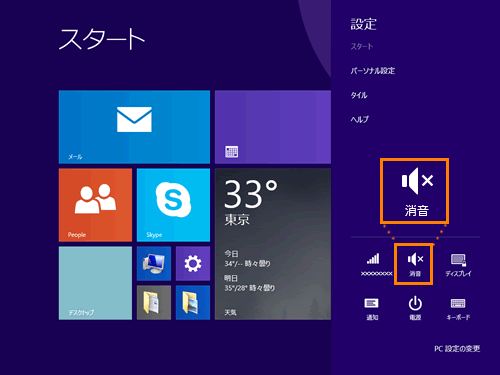 (図1)
(図1)
- デスクトップの通知領域から確認した状態
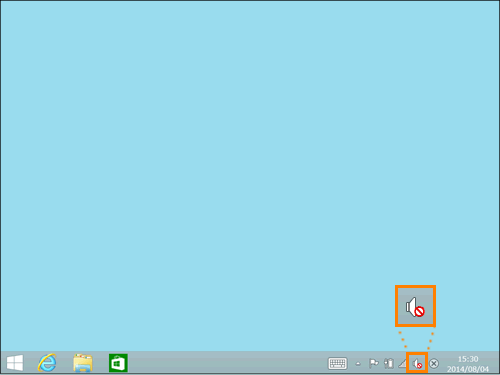 (図2)
(図2)
ミュートに設定されている場合は、ミュートを解除してください。
※Windowsストアアプリ上で音が出ない場合は、お使いのアプリ上の音量設定を確認してください。
タッチ操作について | ※本操作は、マウスまたはタッチパッドを使っての操作手順となります。タッチパネル搭載モデルでタッチ操作を行ないたい場合は、[013755:タッチパネルの使いかた]を参考にし、クリックを”タップ”、ダブルクリックを”ダブルタップ”、右クリックを”長押し(ロングタップ)”に読み替えて操作してください。 |
操作手順
「設定」チャームからミュートを解除する方法
- マウスポインターを右下隅まで動かしてから、少し上へ動かします。
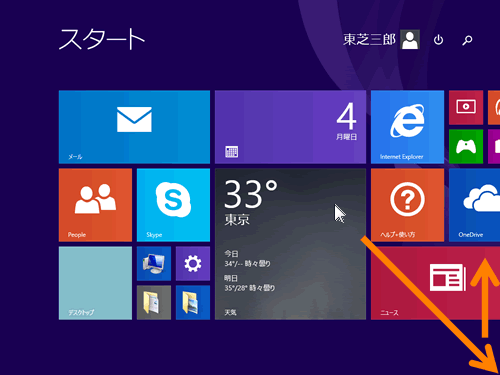 (図3)
(図3)
◆タッチパネルで操作する場合
画面の右端から左に向かってスワイプします。
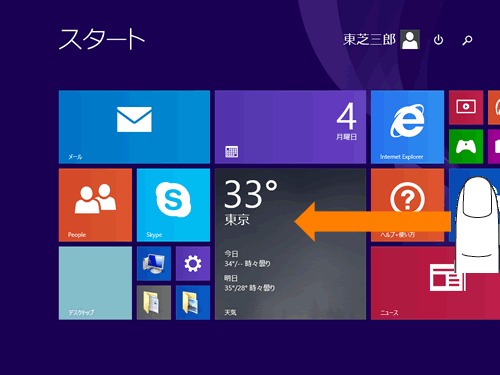 (図4)
(図4)
- チャームバーが表示されます。[設定]をクリックします。
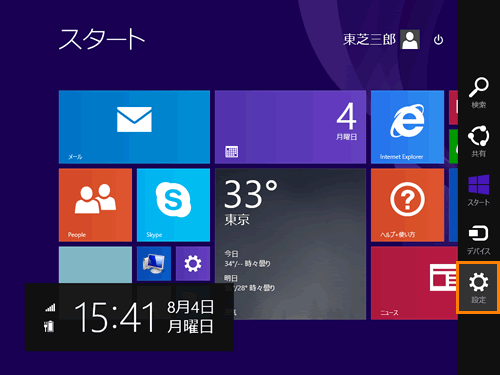 (図5)
(図5)
- 「設定」チャームが表示されます。[音量]アイコンが[消音]に設定されています。[消音]をクリックします。
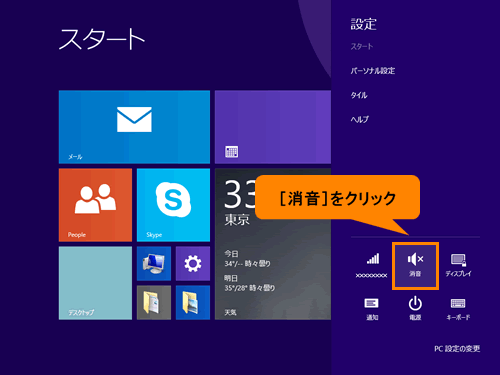 (図6)
(図6)
- 表示される音量バー上部の[消音を解除]ボタンをクリックします。
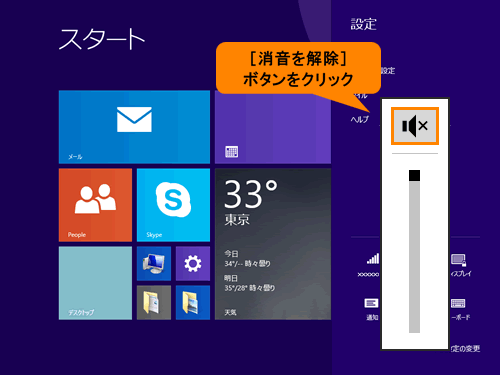 (図7)
(図7)
- 「設定」チャームの[音量]アイコンが変更され、設定しているボリュームの数値が表示されます。
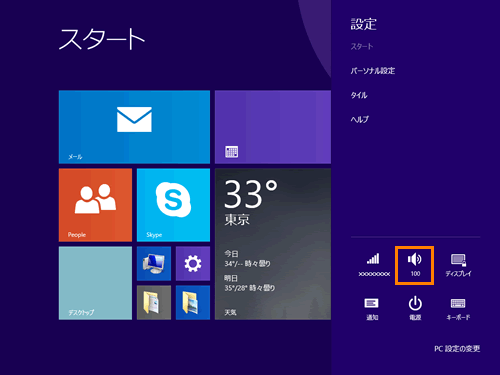 (図8)
(図8)
音/サウンドが再生できることを確認してください。
デスクトップの通知領域からミュートを解除する方法
- スタート画面の[デスクトップ]タイルをクリックします。
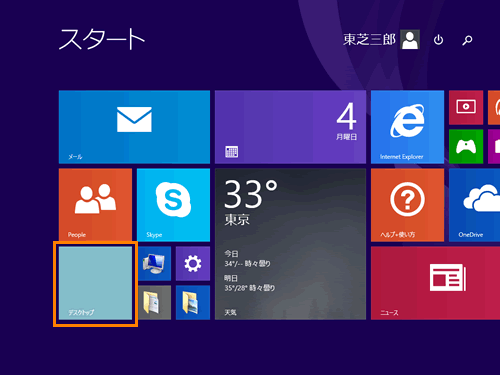 (図9)
(図9)
- デスクトップが表示されます。通知領域の[音量]アイコンがミュートに設定されています。[音量]アイコンをクリックします。
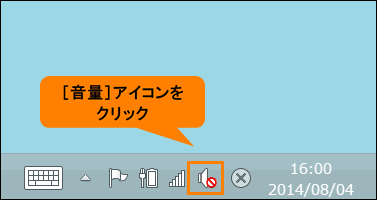 (図10)
(図10)
- 表示される音量バーの[ミュート解除 スピーカー]ボタンをクリックします。
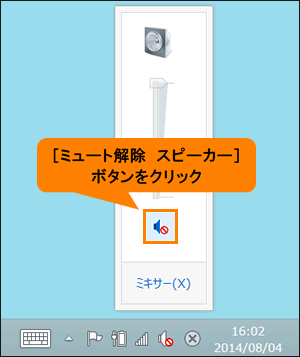 (図11)
(図11)
- [音量]アイコンが変更されます。
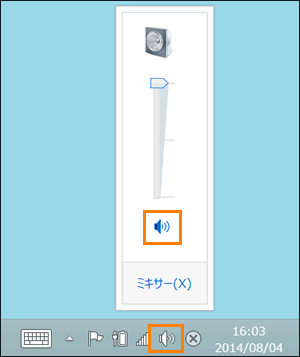 (図12)
(図12)
音/サウンドが再生できることを確認してください。
関連情報
以上
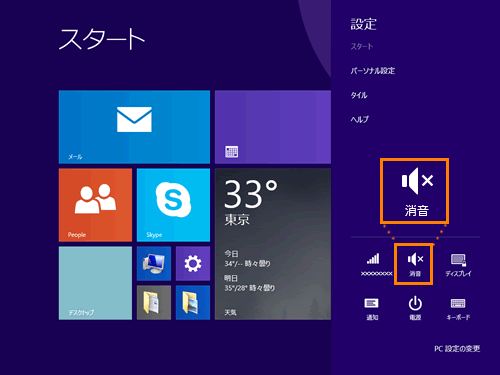 (図1)
(図1)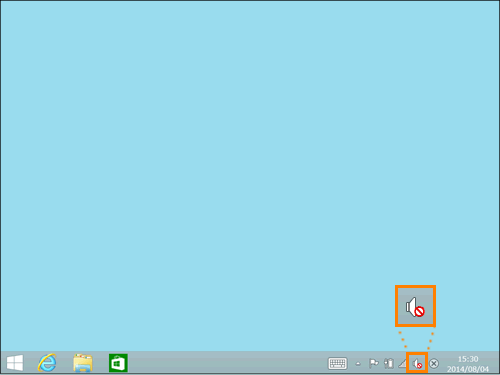 (図2)
(図2)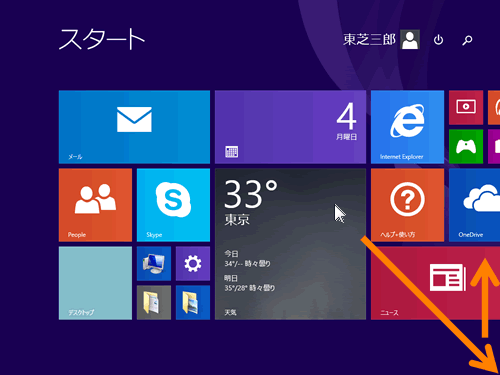 (図3)
(図3)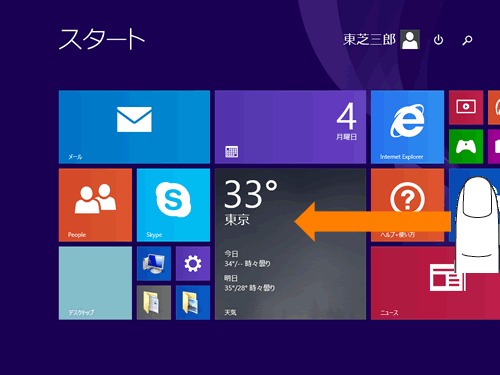 (図4)
(図4)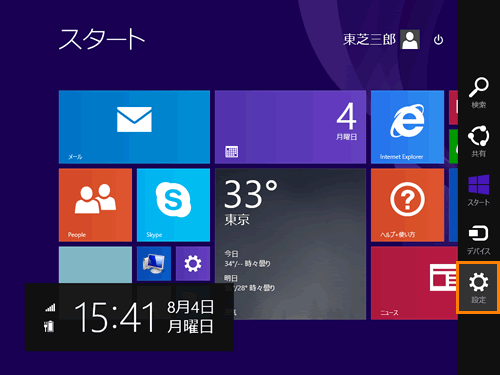 (図5)
(図5)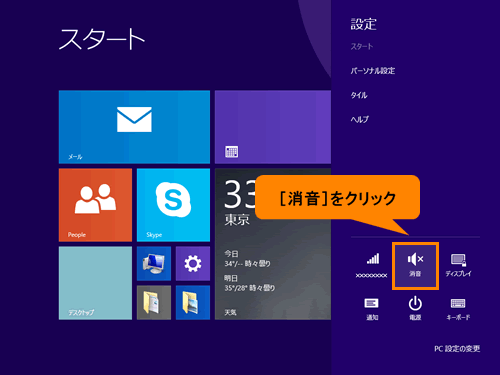 (図6)
(図6)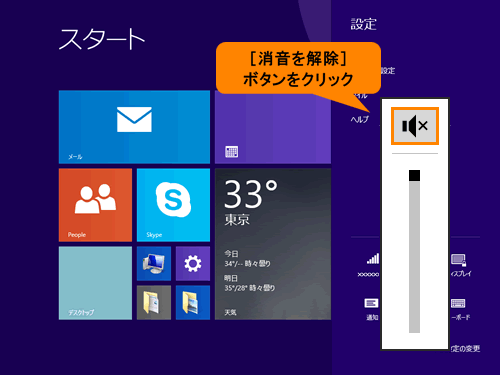 (図7)
(図7)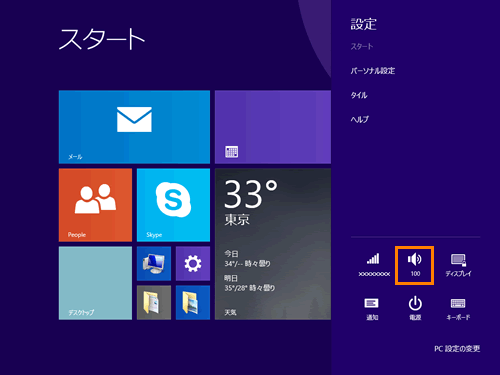 (図8)
(図8)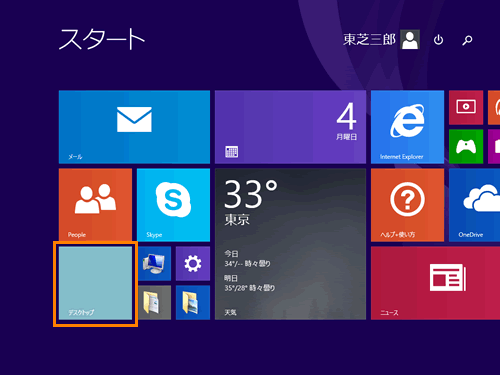 (図9)
(図9)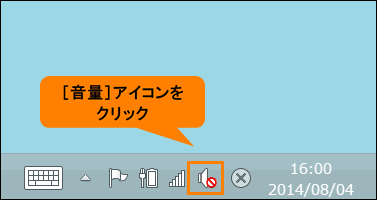 (図10)
(図10)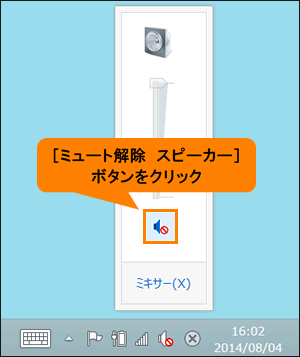 (図11)
(図11)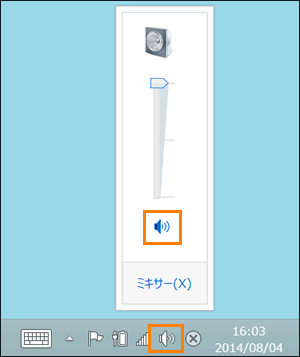 (図12)
(図12)